GoogleCast-必捷GoogleCast SDK解决方案使用指南与投屏方法
GoogleCast 作为领先的无线投屏技术,其便捷性和高效性深受用户喜爱。为了满足广大AR/VR、会议一体机、投影仪等硬件厂商的需求,必捷互联推出了GoogleCast SDK解决方案,助力厂商快速实现GoogleCast投屏功能。
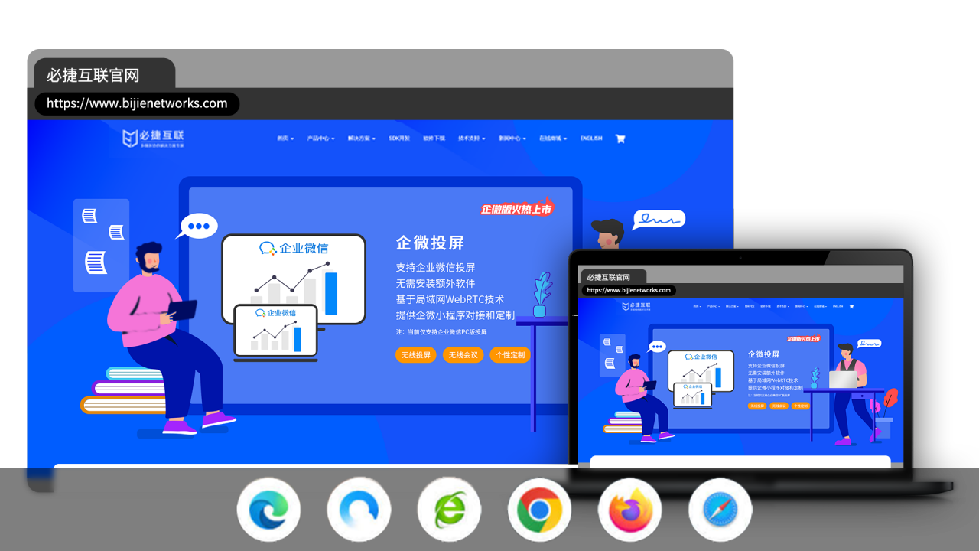
GoogleCast SDK功能特点
- 支持Chrome浏览器、ChromeBook及Android手机(需设备支持)的GoogleCast镜像投屏。
- 支持多个发射端同时投屏。
- 兼容Android、Linux平台,其他平台可根据需求定制。
- 不依赖Google服务,普通Android设备即可运行。
- 提供aar形式的Android集成包。
- 接收端云端license授权,支持多种授权方式及海外授权。
- 提供License服务管理后台,支持查询和导出授权报表。

必捷互联的GoogleCast SDK解决方案可适配android、Linux系统,兼容海思、瑞芯微、全志、Intl、Amlogic、Sigmastar、MTK等多个Soc平台。
GoogleCast投屏使用方法
1. 普通电脑通过Chrome浏览器投屏
- 步骤1:将必捷多媒体协作系统连接电源、电视和网络。
- 步骤2:确保需要投屏的电脑和必捷多媒体协作系统在同一局域网内。
- 步骤3:打开Chrome浏览器,点击右上角控制按键(三个点)。
- 步骤4:选择“投射”功能,并打开。
- 步骤5:在“来源”中选择投屏内容(如标签页、桌面、文件),即可开始投屏。
2. Chromebook投屏
- 步骤1:将必捷多媒体协作系统连接电源、电视和网络。
- 步骤2:确保Chromebook和必捷多媒体协作系统在同一局域网内。
- 步骤3:点击屏幕右下角三角图标,打开控制界面。
- 步骤4:选择“投射”功能,并打开投屏选择界面。
- 步骤5:选择目标设备编号并点击,即可将Chromebook桌面投屏到电视。
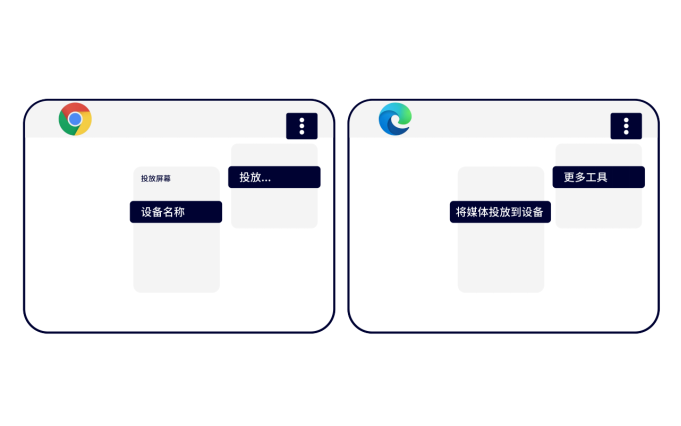
3. 谷歌Pixel手机投屏
- 步骤1:将必捷多媒体协作系统连接电源、电视和网络。
- 步骤2:确保谷歌Pixel手机和必捷多媒体协作系统在同一局域网内。
- 步骤3:从手机屏幕上方下拉控制界面。
- 步骤4:点击“投射”功能,并打开投屏选择界面。
- 步骤5:选择目标设备编号并点击,即可将手机屏幕投屏到电视。
必捷互联的GoogleCast SDK解决方案,不仅丰富了用户的投屏接收端设备选择,更为用户带来了更为便捷、丰富、灵活的多屏互动体验。无论是办公、娱乐还是教学,GoogleCast都能成为您的得力助手。

